Cara Ganti Tema di Android Panduan Lengkap
Cara Mengganti Tema di Android
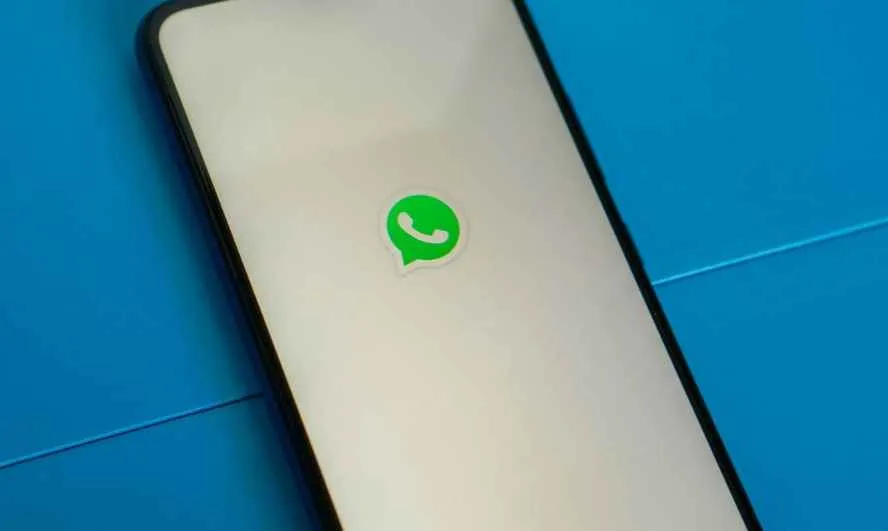
Bosan dengan tampilan Android yang itu-itu saja? Pengen suasana baru di layar smartphone kesayangan? Tenang, nggak perlu ganti HP kok! Android menawarkan fleksibilitas tinggi dalam hal personalisasi, salah satunya dengan mengganti tema. Ada banyak cara untuk mengubah tampilan Android kamu, dari yang simpel sampai yang super custom. Yuk, kita bahas!
Secara umum, ada beberapa metode untuk mengubah tema di Android. Kamu bisa memanfaatkan fitur bawaan sistem operasi, menggunakan aplikasi peluncur (launcher) pihak ketiga, atau bahkan mengutak-atik file sistem (ini untuk yang sudah berpengalaman, ya!). Masing-masing metode punya kelebihan dan kekurangan tersendiri, dan jenis tema yang bisa diaplikasikan juga beragam, mulai dari tema gelap yang hemat baterai, tema terang yang nyaman di mata, tema minimalis yang simpel dan elegan, sampai tema-tema bergambar yang unik dan eye-catching.
Metode Mengganti Tema Android
Berikut ini beberapa metode umum yang bisa kamu coba, lengkap dengan perbandingannya:
| Metode | Kelebihan | Kekurangan | Contoh Tema |
|---|---|---|---|
| Tema Sistem Bawaan | Mudah, terintegrasi dengan sistem | Pilihan tema terbatas | Dark Mode, Light Mode |
| Aplikasi Launcher | Pilihan tema sangat banyak, fitur customisasi tinggi | Membutuhkan instalasi aplikasi tambahan, mungkin sedikit lebih kompleks | Nova Launcher dengan berbagai tema di Google Play Store, tema minimalis, tema bergambar karakter |
| Menggunakan Substratum (Metode Advanced) | Kustomisasi sangat tinggi, bisa mengubah tampilan sistem secara detail | Membutuhkan pengetahuan teknis yang cukup, berisiko jika salah langkah | Tema custom yang mengubah tampilan icon, warna, dan elemen sistem lainnya |
Poin Penting Sebelum Mengganti Tema
Sebelum mulai bereksperimen dengan tema baru, ada beberapa hal yang perlu kamu perhatikan agar prosesnya lancar dan aman:
- Backup data: Meskipun jarang terjadi, ada kemungkinan masalah kecil saat mengganti tema. Backup data pentingmu sebagai langkah antisipasi.
- Pilih sumber terpercaya: Unduh tema hanya dari sumber yang terpercaya, seperti Google Play Store, untuk menghindari malware atau aplikasi berbahaya.
- Periksa kompatibilitas: Pastikan tema yang kamu pilih kompatibel dengan versi Android dan perangkat yang kamu gunakan.
- Baca review: Sebelum menginstal, baca review pengguna lain untuk mengetahui pengalaman mereka dan potensi masalah yang mungkin terjadi.
Perbedaan Mengganti Tema Sistem dan Tema Aplikasi
Mengganti tema sistem akan mengubah tampilan keseluruhan antarmuka Android, termasuk menu pengaturan, notifikasi, dan aplikasi bawaan. Sementara itu, mengganti tema aplikasi hanya akan mengubah tampilan aplikasi tertentu saja. Misalnya, kamu bisa mengubah tema aplikasi media sosial, tetapi tampilan menu pengaturan tetap sama.
Contohnya, jika kamu mengaktifkan Dark Mode di pengaturan sistem, hampir semua aplikasi bawaan dan beberapa aplikasi pihak ketiga akan otomatis beralih ke tampilan gelap. Namun, beberapa aplikasi mungkin tetap mempertahankan tema defaultnya.
Mengganti Tema Menggunakan Pengaturan Sistem Android

Bosan dengan tampilan Androidmu yang itu-itu saja? Tenang, kamu bisa kok mengubahnya! Android kini menawarkan fleksibilitas tinggi dalam hal personalisasi, termasuk mengganti tema sistem. Artikel ini akan memandu kamu langkah demi langkah untuk mengubah tema di Android, mulai dari mengaktifkan mode gelap hingga menjelajahi opsi tema yang tersedia di berbagai versi Android. Siap-siap ubah tampilan HP kamu jadi lebih kece!
Langkah-langkah Mengganti Tema Sistem Android
Cara mengganti tema sistem di Android sebenarnya cukup mudah. Meskipun fitur dan tampilannya sedikit berbeda di setiap versi Android, konsep dasarnya tetap sama. Berikut panduan umum yang bisa kamu ikuti, dengan ilustrasi langkah demi langkah untuk mempermudah pemahamanmu.
- Buka Pengaturan: Biasanya ikonnya berupa roda gigi, terletak di menu aplikasi atau notification bar.
- Cari Menu Tampilan atau Display: Nama menunya bisa sedikit berbeda, misalnya “Display”, “Wallpaper & style”, atau sejenisnya. Cari saja yang berhubungan dengan tampilan visual.
- Pilih Tema atau Dark Mode: Setelah masuk ke menu Display, cari opsi “Tema” atau “Dark mode”. Beberapa versi Android mungkin menggabungkannya dalam satu menu, sementara yang lain memisahkannya.
- Pilih Tema yang Diinginkan: Kamu akan melihat beberapa pilihan tema, biasanya ada tema terang (light mode) dan tema gelap (dark mode). Pilih tema yang kamu sukai dan klik untuk menerapkannya.
- Nikmati Tampilan Baru: Setelah memilih tema, tampilan sistem Androidmu akan berubah secara instan. Selamat mencoba!
Sebagai ilustrasi, bayangkan langkah pertama: kamu melihat ikon roda gigi di layar utama. Klik ikon tersebut, dan kamu akan masuk ke halaman pengaturan. Selanjutnya, cari menu yang berkaitan dengan tampilan, seperti “Display” atau “Wallpaper & style”. Setelah menemukannya, kamu akan menemukan opsi untuk memilih tema atau mengaktifkan/menonaktifkan mode gelap. Pilih tema yang sesuai seleramu dan lihat perubahannya secara langsung!
Mengaktifkan/Menonaktifkan Mode Gelap (Dark Mode)
Mode gelap atau dark mode kini menjadi fitur standar di hampir semua smartphone Android modern. Fitur ini tidak hanya membuat tampilan lebih stylish, tapi juga bisa mengurangi ketegangan mata dan menghemat baterai (tergantung perangkat dan jenis layar).
Cara mengaktifkan dark mode umumnya sama dengan langkah-langkah mengganti tema di atas. Setelah menemukan menu “Display” atau yang serupa, cari opsi “Dark mode” atau “Mode Gelap”. Biasanya berupa toggle switch yang bisa kamu aktifkan atau nonaktifkan dengan sekali sentuhan. Mudah, kan?
Perbedaan Pengaturan Tema di Berbagai Versi Android
Meskipun konsep dasarnya sama, lokasi menu dan tampilannya bisa sedikit berbeda di setiap versi Android. Berikut gambaran umum perbedaannya:
| Versi Android | Lokasi Menu Tema/Dark Mode | Keterangan Tambahan |
|---|---|---|
| Android 10 | Biasanya di menu “Display” | Opsi tema mungkin masih terbatas. |
| Android 11 | Mungkin di “Display” atau “Wallpaper & style” | Mulai banyak pilihan tema dan kustomisasi. |
| Android 12 | Biasanya di “Display” atau bagian yang mirip | Lebih banyak pilihan kustomisasi tema dan warna. |
| Android 13 | Lokasi serupa dengan Android 12 | Pilihan tema dan kustomisasi lebih beragam lagi. |
Perbedaan ini biasanya hanya pada penamaan menu dan tata letaknya saja. Intinya, kamu tetap mencari menu yang berhubungan dengan “Display”, “Tampilan”, atau “Wallpaper & style” untuk menemukan pengaturan tema.
Apa yang Terjadi Jika Tema Sistem Tidak Dapat Diubah?
Jika kamu tidak menemukan opsi untuk mengubah tema atau dark mode, kemungkinan besar perangkatmu tidak mendukung fitur tersebut. Ini bisa disebabkan oleh beberapa faktor, termasuk versi Android yang sudah usang, kustomisasi dari produsen perangkat, atau bahkan batasan tertentu pada perangkat. Cobalah untuk memperbarui sistem operasi Androidmu ke versi terbaru. Jika masalah tetap berlanjut, hubungi produsen perangkat untuk informasi lebih lanjut.
Mengganti Tema Menggunakan Aplikasi Peluncur (Launcher)
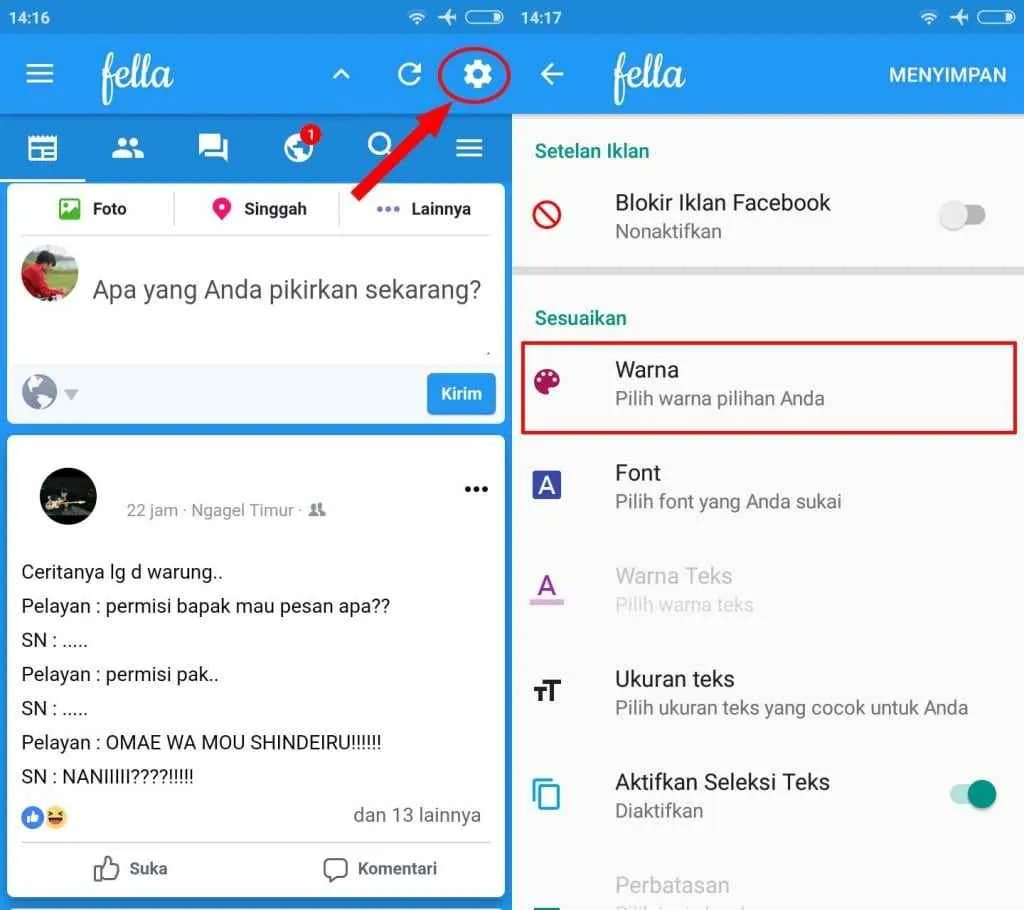
Bosan dengan tampilan Androidmu yang itu-itu saja? Gak perlu khawatir, Sob! Ada cara mudah untuk mengubah total look ponselmu, yaitu dengan menggunakan aplikasi peluncur (launcher). Aplikasi ini memungkinkanmu untuk mengganti tema, ikon, dan bahkan tata letak homescreen-mu. Dengan begitu, kamu bisa mendapatkan pengalaman Android yang lebih personal dan sesuai selera.
Aplikasi peluncur menawarkan fleksibilitas yang lebih besar dibandingkan dengan metode mengganti tema bawaan Android. Kamu bisa menjelajahi beragam pilihan tema, dari yang minimalis hingga yang super kece, dan semuanya bisa disesuaikan dengan mudah. Yuk, kita bahas beberapa aplikasi peluncur populer dan cara kerjanya!
Cara Mengganti Tema dengan Beberapa Aplikasi Peluncur Populer
Beberapa aplikasi peluncur populer seperti Nova Launcher, Action Launcher, dan Microsoft Launcher menawarkan beragam pilihan tema yang bisa diunduh dan diinstal. Prosesnya umumnya mudah dan intuitif, namun bisa sedikit berbeda antar aplikasi. Berikut ini contoh langkah-langkahnya pada Nova Launcher:
- Instalasi Nova Launcher: Pertama-tama, unduh dan instal Nova Launcher dari Google Play Store. Setelah terinstal, pilih Nova Launcher sebagai aplikasi peluncur default saat diminta.
- Mengakses Pengaturan Tema: Buka pengaturan Nova Launcher. Biasanya, ikon gerigi pengaturan ada di homescreen atau di laci aplikasi. Cari menu “Tema” atau “Appearance”.
- Memilih dan Mengunduh Tema: Nova Launcher menawarkan beberapa tema bawaan, namun kamu juga bisa mengunduh tema tambahan dari Nova Launcher Store atau dari toko tema pihak ketiga. Pilih tema yang kamu suka dan unduh.
- Menerapkan Tema: Setelah terunduh, pilih tema tersebut untuk menerapkannya ke homescreen dan laci aplikasi. Tampilan ponselmu akan langsung berubah sesuai tema yang dipilih.
Sebagai ilustrasi, bayangkan tangkapan layar: Sebelum mengganti tema, homescreen menampilkan ikon aplikasi standar dengan latar belakang polos. Setelah mengganti tema dengan tema “Dark Nebula”, homescreen berubah menjadi gelap dengan ikon aplikasi yang lebih minimalis dan efek transisi yang halus. Latar belakang berganti menjadi gradasi biru gelap dan ungu tua, dan ikon-ikon aplikasi tampak lebih modern dan elegan. Semua ikon aplikasi tampak lebih rapi dan terorganisir.
Daftar Aplikasi Peluncur yang Direkomendasikan
- Nova Launcher: Salah satu peluncur paling populer dan customizable. Menawarkan banyak pilihan tema, widget, dan opsi kustomisasi lainnya. Kelebihannya adalah tingkat kustomisasi yang tinggi dan performanya yang ringan.
- Action Launcher: Dikenal dengan fitur-fitur unik seperti “Covers” yang memungkinkan kamu melihat pratinjau aplikasi di dalam ikonnya. Kelebihannya adalah tampilan yang modern dan fitur-fitur inovatif.
- Microsoft Launcher: Integrasi yang erat dengan ekosistem Microsoft, seperti OneDrive dan Outlook. Kelebihannya adalah integrasi yang seamless dengan layanan Microsoft dan tampilan yang bersih dan efisien.
Panduan Memilih Aplikasi Peluncur yang Sesuai Kebutuhan
Memilih aplikasi peluncur yang tepat bergantung pada kebutuhan dan preferensi masing-masing. Jika kamu menginginkan tingkat kustomisasi yang tinggi, Nova Launcher adalah pilihan yang tepat. Jika kamu mencari sesuatu yang modern dan inovatif, Action Launcher bisa jadi pilihan yang menarik. Dan jika kamu terintegrasi dengan ekosistem Microsoft, Microsoft Launcher adalah pilihan yang paling sesuai.
Pertimbangkan juga faktor performa, penggunaan baterai, dan ukuran aplikasi sebelum menginstalnya. Cobalah beberapa aplikasi peluncur untuk menemukan yang paling cocok dengan gaya dan kebutuhanmu!
Mengganti Tema Aplikasi Individual

Bosan dengan tampilan aplikasi bawaan? Tenang, banyak aplikasi kekinian yang menawarkan fitur ganti tema, memberikan kamu kebebasan untuk kustomisasi tampilan sesuai selera. Dari warna-warna cerah hingga gelap yang bikin mata nyaman, pilihannya beragam banget! Yuk, kita bahas cara ubah tema di beberapa aplikasi populer dan tips & triknya!
Mengganti tema aplikasi individual memberikan personalisasi lebih terhadap smartphone kamu. Ini bukan cuma soal estetika, tapi juga bisa meningkatkan kenyamanan saat menggunakan aplikasi tertentu. Misalnya, tema gelap bisa mengurangi ketegangan mata di malam hari.
Cara Mengganti Tema di Berbagai Aplikasi
Proses penggantian tema di setiap aplikasi bisa sedikit berbeda, tapi umumnya mudah kok. Biasanya, kamu akan menemukan pengaturan tema di menu pengaturan aplikasi tersebut. Ada yang menyediakan pilihan tema bawaan, dan ada juga yang memungkinkan kamu mengunduh tema tambahan dari toko tema online atau melalui link yang disediakan.
| Aplikasi | Cara Mengganti Tema | Pilihan Tema | Catatan |
|---|---|---|---|
| Buka profil > Pengaturan > Tema > Pilih tema terang atau gelap. | Terang dan Gelap | Tema gelap membantu menghemat baterai. | |
| Buka Pengaturan > Chats > Tema > Pilih tema. | Terang dan Gelap | Pengaturan tema mengikuti tema sistem Android. | |
| Buka Profil > Pengaturan dan Privasi > Display and sound > Display > Pilih tema. | Terang dan Gelap | Opsi tema dapat berubah sewaktu-waktu. | |
| Telegram | Buka Pengaturan > Appearance > Theme > Pilih tema. Kamu juga bisa mengunduh tema tambahan. | Beragam tema, termasuk tema bawaan dan tema yang diunduh. | Komunitas Telegram menyediakan banyak tema menarik. |
Potensi Masalah dan Cara Mengatasinya
Kadang, mengganti tema bisa menimbulkan masalah, misalnya aplikasi menjadi error atau tampilan menjadi kacau. Ini biasanya terjadi karena bug aplikasi atau ketidakcocokan tema dengan versi aplikasi yang kamu gunakan. Solusi paling umum adalah dengan mengembalikan tema ke pengaturan default, memperbarui aplikasi ke versi terbaru, atau bahkan menginstal ulang aplikasi tersebut.
Mengembalikan Tema Aplikasi ke Pengaturan Default
Proses mengembalikan tema ke pengaturan default umumnya sama dengan cara mengubah tema, hanya saja kamu perlu memilih opsi “Default” atau “System Default” di menu pengaturan tema aplikasi. Jika tidak ada opsi tersebut, cobalah untuk mencari opsi “Reset” atau “Restore Default” di menu pengaturan aplikasi.
Mengatasi Masalah Saat Mengganti Tema

Ganti tema Android? Seru sih, bisa bikin tampilan HP kamu makin kece! Tapi, kadang prosesnya nggak selalu mulus. Ada kalanya kamu ketemu masalah, mulai dari tema yang nggak terpasang sampai aplikasi yang error. Tenang, kali ini kita bahas beberapa masalah umum dan solusinya, biar kamu bisa lancar jaya ganti tema Android.
Masalah Umum Saat Mengganti Tema dan Solusinya
Beberapa kendala yang sering muncul saat mengganti tema di Android sebenarnya bisa diatasi dengan mudah. Berikut beberapa masalah umum beserta solusinya:
- Tema tidak terpasang: Pastikan kamu mengunduh tema dari sumber terpercaya, seperti Google Play Store atau toko tema resmi dari produsen HP kamu. Periksa juga koneksi internet kamu, pastikan stabil dan lancar. Jika masih bermasalah, coba restart HP kamu.
- Aplikasi error setelah ganti tema: Beberapa tema mungkin tidak kompatibel dengan semua aplikasi. Jika aplikasi tertentu error setelah mengganti tema, coba kembalikan ke tema default. Jika masalah tetap ada, coba perbarui aplikasi tersebut atau hapus data cache aplikasi yang bermasalah.
- Tema terlihat aneh atau tidak sesuai ekspektasi: Ini bisa terjadi karena resolusi layar HP kamu atau karena tema tersebut memang belum dioptimalkan dengan sempurna. Cobalah cari tema lain yang lebih kompatibel dengan perangkat kamu.
- Performa HP menurun: Tema yang berat secara grafis dapat membuat performa HP menurun. Pilih tema yang ringan dan sederhana jika kamu mengalami penurunan performa.
- Tema tidak kompatibel dengan versi Android: Pastikan tema yang kamu unduh kompatibel dengan versi Android yang kamu gunakan. Cek informasi detail tema di toko aplikasi sebelum mengunduhnya.
Tips Mencegah Masalah Saat Mengganti Tema
Pastikan kamu mengunduh tema dari sumber terpercaya dan selalu periksa kompatibilitas tema dengan perangkat dan aplikasi yang kamu gunakan sebelum mengaplikasikannya. Restart HP setelah mengganti tema untuk memastikan perubahan diterapkan dengan benar. Membuat backup pengaturan sebelum mengganti tema juga bisa jadi langkah bijak!
Mencari Bantuan dan Dukungan
Jika kamu masih mengalami kesulitan, jangan ragu untuk mencari bantuan. Kamu bisa melihat FAQ di bawah ini, mencari solusi di forum online, atau menghubungi tim dukungan dari pengembang tema atau produsen HP kamu. Banyak komunitas online yang bersedia membantu pengguna Android mengatasi masalah tema.
Pertanyaan yang Sering Diajukan (FAQ)
| Pertanyaan | Jawaban |
|---|---|
| Mengapa tema saya tidak terpasang? | Pastikan koneksi internet stabil, tema berasal dari sumber terpercaya, dan coba restart HP. |
| Bagaimana mengatasi aplikasi yang error setelah ganti tema? | Kembalikan ke tema default, perbarui aplikasi, atau hapus data cache aplikasi yang bermasalah. |
| Tema saya terlihat aneh, apa yang harus saya lakukan? | Cari tema lain yang lebih kompatibel dengan perangkat kamu. |
| Performa HP saya menurun setelah ganti tema, apa penyebabnya? | Kemungkinan tema terlalu berat. Cobalah tema yang lebih ringan. |
| Di mana saya bisa mendapatkan bantuan jika mengalami masalah? | Cari di forum online, hubungi pengembang tema, atau tim dukungan produsen HP kamu. |
Ringkasan Terakhir

Mengubah tema Android ternyata segampang itu! Dengan mengikuti panduan di atas, kamu bisa dengan mudah menyesuaikan tampilan ponselmu agar lebih sesuai dengan selera dan kebutuhan. Jangan ragu untuk bereksperimen dengan berbagai tema dan aplikasi peluncur untuk menemukan tampilan yang paling nyaman dan stylish untukmu. Selamat mencoba dan sampai jumpa di artikel menarik lainnya!


What's Your Reaction?
-
0
 Like
Like -
0
 Dislike
Dislike -
0
 Funny
Funny -
0
 Angry
Angry -
0
 Sad
Sad -
0
 Wow
Wow



